Comandos Básicos.
Estos comandos nos permitiran ubicarnos, movernos, crear y borrar carpetas y archivos.
Todos estos comandos vienen con su manual de usuario, este aparecera simplemente tecleando
usuario@maquina$ comando -h
La
primera parte nos indica en que cuenta se está trabajando, la segunda
nos dice en que máquina estamos. Después de $ empieza el prompt |, el
cuál nos muestra donde podemos escribir el comando. |
|
ls
--> List nos muestra los archivos y carpetas de la carpeta de
trabajo actual, si se quiere listar otros archivos necesitamos dar la
dirección de la carpeta a listar.
usuario@maquina$ ls
En el ejemplo de la derecha nos encontramos en una carpeta que tiene todas las subcarpetas en azul y los archivos en negro. | 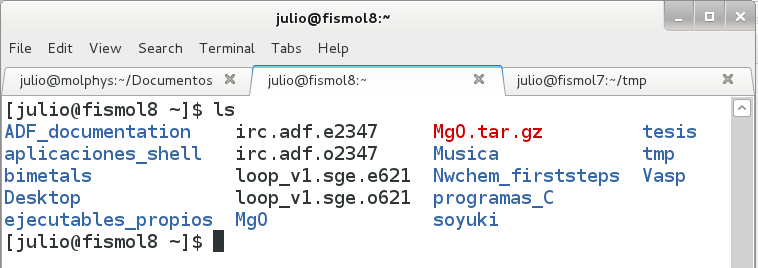
|
cd
--> Change Directory, nos permite cambiarnos de directorio dando la
dirección absoluta o relativa de la carpeta a donde nos dirijamos.
usuario@maquina$ cd direccion
Continuando con el ejemplo anterior ingresaremos a la carpeta aplicaciones shell y listaremos su contenido.
Primero listamos el contenido de la carpeta y luego nos dirigimos a aplicaciones_shell, dentro de esa carpeta listamos su contenido y vemos a cuatro archivos.
Para regresar a la carpeta anterior solo subimos.
usuario@maquina$ cd ../ | 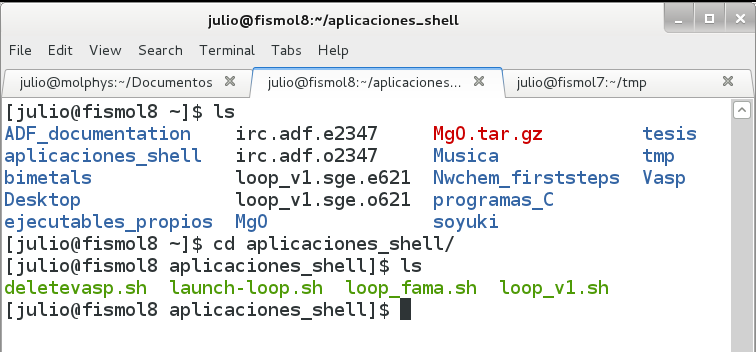 |
pwd --> path working directory, nos muestra la dirección de la carpeta de trabajo actual.
En el ejemplo descendemos cuatro carpetas.
usuario@maquina$ cd bimetals/
usuario@maquina$ cd auag/
usuario@maquina$ cd pdau/
usuario@maquina$ cd nequal2/
Luego preguntamos cual es la dirección de la carpeta actual
usuario@maquina$ pwd
usuario@maquina$ /home/usuario/bimetals/auag/pdau/nequal2/ | 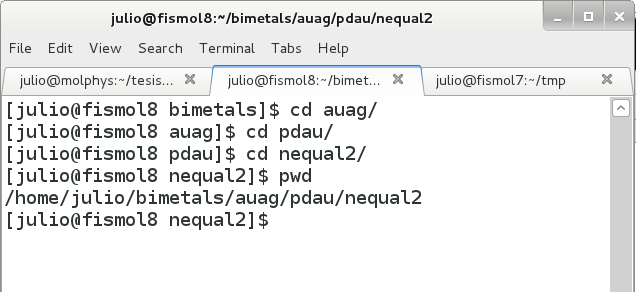 |
mkdir --> Crea un nuevo directorio en la carpeta actual o en la dirección dada.
rmdir --> Borra un directorio vacio.
usuario@maquina$ mkdir directorio
usuario@maquina$ rmdir directorio_vacío
En
el ejemplo primero listamos la carpeta actual de trabajo, vemos su
contendio, luego creamos la carpeta NUEVO, listamos otra vez y vemos
que aparece en el display, después borramos el directorio NUEVO,
listamos y vemos que ya no aparece. | 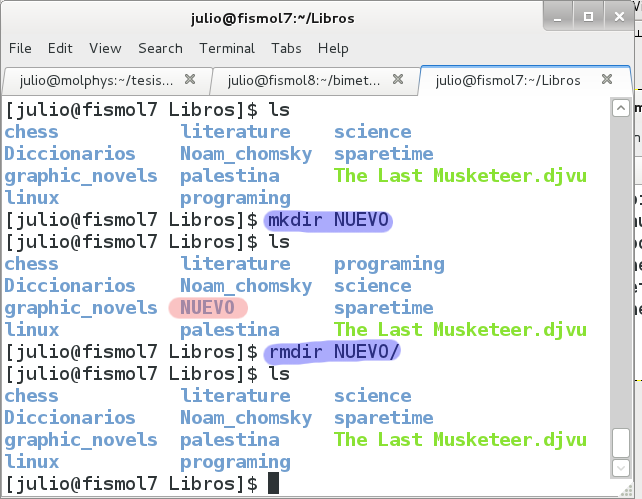 |
rm --> Borra uno o varios archivos de la dirección dada.
rm -r --> Borra carpetas recursivamente ¡CUIDADO!
Estos
comandos sirven para borrar archivos, en el caso de rm -r se debe tener
cuidado ya que borra todo lo que hay dentro de una carpeta, subcarpetas
archivos, si se usa este comando desde una carpeta principal se puede
perder el sistema operativo.
usuario@maquina$ rm archivo
usuario@maquina$ rm -r carpeta/ | 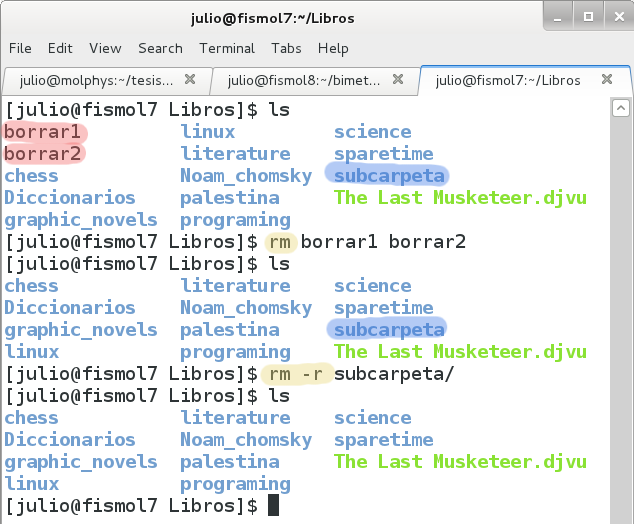 |
mv --> Cambia de nombre y/o ubicación una carpeta o archivo.
usuario@maquina$ mv archivo archivo1
Cambia de nombre de archivo a archivo1 en la carpeta actual de trabajo.
usuario@maquina$ mv archivo direccion/
Cambia la ubicación del archivo a direccion/ sin cambiarle el nombre.
usuario@maquina$ mv archivo direccion/archivo1
Cambia la ubicación y el nombre de archivo1, ahora se encuentra en dirección y con el nombre archivo1. Se debe tener cuidado por que si existe un archivo con el nombre de destino lo sobreescribirá.
|
|
cp --> Copia un archivo y lo coloca en la ubucación deseada
usuario@maquina$ cp archivo dirección/copia
Copia un archivo y lo coloca en una ubicación, si es la local debemos
de escribir un nombre diferente. CUIDADO si copias un archivo sobre un
archivo existente, el sistema sobre escribirá el archivo existente.
|
|